简单实用微软系统重装教程
时间:2023-07-11 17:18:09
最近有非常多的网友问小编有没有微软系统重装教程?他们使用的微软系统崩溃了,所以急需系统重装方法来学习重装系统。其实小编告诉大家,微软系统重装方法还是比较简单的,网友们看完下面的简单实用微软系统重装教程一定可以掌握重装微软系统方法。
1、打开下载的系统镜像文件,右击选择“解压到Ylmf_Win7_Ultimate_X86_201407.iso”。如图1所示
简单实用微软系统重装教程图1
2、双击“setup.exe”.如图2所示
简单实用微软系统重装教程图2
3、点击“安装WIN7X86系统第一硬盘分区”。如图3所示
简单实用微软系统重装教程图3
4、选择“安装”,点击“打开”之后选择映像文件(扩展名为.iso),最后选择“确定”。如图4所示
简单实用微软系统重装教程图4
5、选择“是”。如图5所示
简单实用微软系统重装教程图5
6、之后会是这样一个进度条,如图6所示
简单实用微软系统重装教程图6
7、等到100%就会弹出这个画面,如图7所示
简单实用微软系统重装教程图7
8、初始化,如图8所示
简单实用微软系统重装教程图8
9、安装windows,如图9所示
简单实用微软系统重装教程图9
10、导入软件,如图10所示
简单实用微软系统重装教程图10
11、安装程序正在为首次使用计算机做准备—安装程序正在检查视频性能。如图11、图12所示
简单实用微软系统重装教程图11
简单实用微软系统重装教程图12
12、出现这个画面,怎么重装win7我们就已经学会了。如图13所示,想要学习笔记本电脑重装的网友可以参考宏基笔记本重装系统教程。
简单实用微软系统重装教程图13
综上所述的全部内容就是小编为网友们带来的简单实用微软系统重装教程了,相信网友们看完上面的微软如何系统重装教程都知道小编没有忽悠大家吧,重装微软系统真的很简单吧。那就抓紧动手去实践下,说不定自己动手,会有更大的收获。喜欢小编的教程可以收藏起来。

支付宝轻会员是全新上线的新功能,不充值就能办各种你所需要的大牌的会员卡。对于爱买买买的用户来说,是非常划算省钱的。
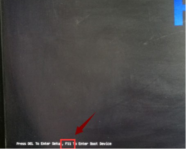
本来是想通过重装系统解决电脑的一些系统故障问题的,但是没相当电脑重装系统后黑屏了。最近就有网友遇到了这糟心的事情,那么重装系统后黑屏怎么办呢?今天小编就给大家分析下电

我们经常看到AppStore这个词,而在苹果手机、平板里也会有AppStore这个应用,很多朋友可能不知道AppStore是什么,AppStore代表什么意思,下面小编和大家简单的分享下关于AppStore的一些信息。AppStore从字面上来看APP就是应用,如苹果应用,安卓应用,Store是商店的意
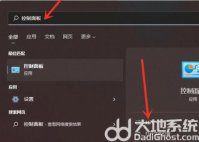
如果我们打开了电源的高性能模式,电脑的运行速度会变得更快哦,那去哪里打开win11的电源高性能呢,我们就打开控制面板,点击硬件和声音选项,再点击选择电源计划,即可找到电脑高

Photoshop2020是一款专业的图片处理软件。我们有时候在通过它进行换证件照背景,这样的话就不需要麻烦别人了,不知道的话可以看看下面的教程。

由于工作的需要,不少用户都会有两个微信,不过一个手机只能注册一个微信。那么怎么开微信小号呢?能不能用一个手机号注册微信小号?下面一起来看看了解一下吧! 微信怎么开小号